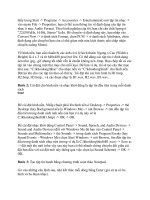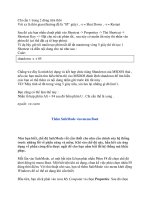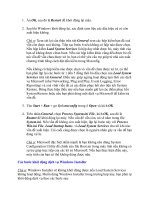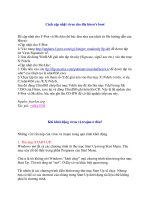Sổ Tay Thủ Thuật PC part 41 potx
Bạn đang xem bản rút gọn của tài liệu. Xem và tải ngay bản đầy đủ của tài liệu tại đây (192.22 KB, 5 trang )
Triệu chứng: Tùy chọn Details trong tính nãng hiển thị của tiện ích Windows
Explorer (chọn trình đơn View.Details) sẽ liệt kê nhiều thông tin về các tập tin của
bạn, nhưng đôi khi bạn phải kéo thanh cuộn ngang qua lại hoặc xem những thông
tin mà bạn không hề muốn biết.
Cách khắc phục: Để Windows Explorer hiển thị đúng những thông tin cần thiết,
bạn nhấn phải chuột lên bất kỳ cột thông tin nào và bỏ chọn khoản mục không cần
thiết (cũng như đánh dấu chọn những khoản mục cần hiển thị). Ngoài ra, bạn có
thể chọn More để xem các tùy chọn bổ sung. Để sắp xếp thứ tự các cột, bạn hãy
kéo (drag) tiêu đề một cột (ví dụ Date Modified) về phía phải hoặc trái rồi thả cột
này lên đường biên giữa các cột. Muốn thu giảm kích thước (resize) cho một cột
đơn lẻ, bạn nhấn đúp chuột lên đường biên phải của cột đó. Còn muốn cùng lúc
resize cho tất cả các cột để phù hợp với cửa sổ thư mục hay cửa sổ tiện ích
Explorer, bạn ấn tổ hợp phím -+ trên bàn phím số.
LOẠI BỎ RÁC TRONG THƯ MỤC
Triệu chứng: Khi mở một thư mục ở chế độ hiển thị hình thu nhỏ (thumbnails),
Windows XP sẽ tạo một tập tin có tên là Thumbs.db trong thư mục đó để cất giữ
các hình thu nhỏ này, giúp người dùng xem lại chúng nhanh hơn ở những lần sau.
Bạn sẽ không thấy được tập tin này trừ khi máy tính của bạn được thiết lập để hiển
thị các tập tin ẩn (trong Windows Explorer hay cửa sổ thư mục bất kỳ, chọn
Tools.Folder Options, ở thẻ View, đánh dấu tùy chọn Show hidden files and
folders).
Cách khắc phục: Khi đã kích hoạt khả nãng hiển thị tập tin và thư mục ẩn, bạn hãy
tìm và xóa các tập tin Thumbs.db không cần đến. Nếu muốn các tập tin này không
xuất hiện trở lại, bạn mở cửa sổ thư mục hoặc tiện ích Explorer bất kỳ rồi chọn
Tools.Folder Options. Trong nhãn View, đánh dấu tùy chọn Do not cache
thumbnails (Hình 3). Cuối cùng, nhấn OK để hoàn tất.
TRÁNH HỖN LOẠN TRÌNH ĐƠN
Triệu chứng: Khi thao tác với trình đơn Start trong mọi phiên bản Windows, nhiều
khả nãng bạn sẽ vô tình kéo các mục (biểu tượng) ra khỏi vị trí mặc định của
chúng.
Cách khắc phục: Bạn có thể tắt tính nãng kéo và thả các mục trên trình đơn Start.
Đầu tiên, bạn cần kiểm tra để bảo đảm các mục trong tất cả trình đơn đã được xếp
theo đúng thứ tự mà bạn muốn. Sau đó, bạn nhấn phải chuột lên nút Start (trong
Windows XP) hoặc thanh tác vụ (đối với các phiên bản Windows khác) và chọn
Properties. Trong Windows XP, bạn nhấn vào nút Customize bên cạnh tùy chọn
Start menu hoặc Classic Start menu. Tiếp đến, bỏ đánh dấu mục Enable dragging
and dropping (có thể bạn phải nhấn Advanced để thấy tùy chọn này). Nhấn OK hai
lần để kết thúc.
LIÊT KÊ NHIỀU TÀI LIÊU
Triệu chúng: Trong phiên bản
Windows XP Pro, bạn dễ dàng truy cập
các tài liệu vừa mở bằng cách mở chọn
Start.My Recent Documents (hoặc
Start.Documents) nhưng danh sách này
chỉ liệt kê được 15 tập tin gần nhất.
Cách khắc phục: Nhấn Start.Run, gơ
vào lệnh gpedit.msc và ấn . Trong
khung cây bên trái, bạn di chuyển và
chọn User
Configuration\Administrative
Templates\Windows
Components\Windows Explorer. Nhấn
đúp vào mục Maximum number
documents trong khung cửa sổ bên phải. Tiếp đến, chọn Enable và sau đó đặt cho
khóa Maximum number of recent documents một giá trị cao hơn con số 15 mặc
định (Hình 4).
Trong các phiên bản Windows khác (không phải XP Pro hoặc 2000), bạn phải
trông cậy vào giải pháp "chắp vá” là tạo một biểu tượng shortcut trỏ đến thư mục
"C:\Documents and Settings\username\Recent", với username là tên tài khoản đãng
nhập hệ thống.
XÓA BIỂU TƯỢNG THỪA
Triệu chứng: Mỗi hai tháng, Windows XP đưa ra thông báo cho biết bạn đã không
sử dụng một số biểu tượng trên màn hình desktop trong một thời gian dài. Thậm
chí hệ điều hành còn tỏ ư giúp cất các biểu tượng này vào một thư mục khác trên
desktop.
Cách khắc phục: Bạn cần biết rằng việc chuyển các biểu tượng trực quan trên màn
Error!
Hình 4: Thiết lập để Windows XP Pro
hiển thị nhiều tập tin được sử dụng gần
đây hơn trong mục Documents bằng
công cụ Group Policy.
hình Windows sang một thư mục khác chắn chắn sẽ làm người dùng mất "hứng
thú” nhấn chuột vào chúng, nếu không nói là khá bất tiện để tìm một biểu tượng ở
đâu đó. Nếu thực sự không còn nhu cầu sử dụng các biểu tượng này, hãy xóa
chúng.
Để tắt tính nãng nhắc nhở dọn dẹp các biểu tượng không còn dùng đến, bạn nhấn
chuột vào màn hình desktop và chọn Properties. Ở nhãn Desktop, nhấn Customize
Desktop, và ở dưới cùng hộp thoại đó, bạn bỏ đánh dấu chọn mục Run Desktop
Cleanup Wizard every 60 days rồi nhấn OK hai lần để kết thúc.
nguồn: pcworld
Tự động thiết lập môi trường Tiếng Việt cho Windows XP
Mặc dù Windows XP đã hỗ trợ rất tốt Tiếng Việt trong sản phẩm, nhưng để
nó hỗ trợ tối đa và để hiển thị được Tiếng Việt ở các chương trình mà chúng
tôi Việt hóa, ta phải qua nhiều bước mà không phải ai và không phải lúc nào
cũng làm được.
Có thể bạn ngại ngùng khi hỏi một ai đó chỉ dẫn cách thiết lập môi trường Tiếng
Việt. Có thể bạn làm được nhưng lại không có đĩa CDROM cài đặt Windows XP
trong tay khi nó đòi để chép “cái gì đó” lên máy bạn? Đó là một vấn đề mà nhóm
Việt hóa chúng tôi quan tâm. Và bây giờ, đơn giản hơn bao giờ hết, đơn giản đến
mức không thể đơn giản được nữa, chỉ cần vài cái click chuột và khởi động lại
chiếc máy tính, bạn đã có thể dùng các sản phẩm có giao diện tiếng Việt và các sản
phẩm Việt hóa của chúng tôi.
Bạn có thể tải chương trình này tại:
o/modules/Files/pub_dir/vi_for_winxp.exe
Nêìu baòn gãòp lôÞi naÌy thiÌ maìy baòn đaÞ caÌi đãòt thaÌnh công viêòc thiêìt
lâòp môi trươÌng Tiêìng Viêòt cho Window tưÌ trươìc
Error!
nguồn: sofvnn
Đặt liên kết tại danh sách ngoài cùng của Start Menu
Khi chúng ta muốn đặt một liên kết đến chương trình thường sử dụng ở danh
sách ngoài cùng của Start Menu mà không muốn nó bị tự động xóa thì phải
làm thế nào, hướng dẫn sau sẽ giúp bạn giải quyết việc này.
Khi một chươtrình được mở thông qua Start Menu thì các liên kết của chương trình
đó sẽ được đặt vào danh sách ngoài
Cùn
Error!
g của Start Menu. Và khi danh sách này hết chỗ thì những liên kết đặt trước đó sẽ
tự động bị xóa để nhường chỗ cho những liên kết mới.
Các bạn lưu ư, nếu bạn để độ phân giải của màn hình càng nhỏ, Start Menu sẽ trở
nên nhỏ hơn do đó số liên kết nó chứa được cũng sẽ ít đi.
Ví dụ ở đây là liên kết đến chương trình “Ipswitch WS_FTP” tôi thường sử dụng.
nhưng nó đang nằm cuối danh sách, khi mở 1 chương trình mới, liên kết "Ipswitch
WS_FTP" bị xóa khỏi danh sách và muốn mở lại nó tôi phải vào danh sách sâu bên
trong.
Để liên kết đến chương trình "Ipswitch WS_FTP" này luôn nằm ở danh sách Start
Menu ngoài cùng mà không bị tự động xóa bạn làm như sau:
Click chuột phải trên liên kết này, sau đó chọn “Pin to start menu”.
Vậy là bây giờ liên kết đến chương trình “Ipswitch WS_FTP” sẽ nằm ở danh sách
ngoài cùng của Start Menu và sẽ không bị tự động xóa khỏi danh sách.
Chỉ khi nào bạn không muốn nó hiện diện ở đây nữa thì hãy click chuột phải lên
liên kết này, sau đó chọn “Remove from this list”.
nguồn: quantrimang.com
Windows Script- Một thủ thuật nhỏ
Có nhiều cách từ dùng những Programs(www.logmein.com) cho tới Tricks, ai
thích gì dùng nấy, em ko ép
Windows Script là gì? Để trả lời cho câu hỏi này các bạn nên tham khảo trang